Word belgeleri gibi, ODF dosyalarının bazen platformlar arası uyumluluğu artırmak için PDF dosyalarına dönüştürülmesi gerekir. Bu, ODF belgelerinin PDF dosyalarına nasıl dönüştürüleceğine dair hızlı bir kılavuzdur. Hem çevrimiçi hem de masaüstü çözümler dahildir.
İçindekiler
Kısım 2. ODT'yi Masaüstünde PDF'ye Dönüştürme
Kısım 3. ODT'yi Çevrimiçi PDF'ye dönüştürün Seçenek 1. PDF Candy Seçenek 2. Zamzar Seçenek 3. Convertio Seçenek 4. ONLINE2PDF
Kısım 1. ODT Dosyaları nedir
".ODT" uzantı adlarına sahip dosyalar, genellikle kelime işlemci programı OpenOffice Writer tarafından oluşturulan OpenDocument metin belgeleridir. ODT ve DOCX Word iki ana ve yaygın olarak kullanılan belge formatıdır. Tıpkı Word belgeleri gibi, ODT dosyası da metin, resim, stil, nesne ve diğer öğeleri içerir.
OpenOffice tarafından oluşturulduğundan beri, ODT dosyaları doğal olarak OpenOffice ile açılabilir. Bu arada, onlar da açıldı ve bu şekilde OpenOffice ile bu uyumlu bazı programlarda düzenlenebilir LibreOffice Writer , AbiWord , Doxillion, NeoOffice, Kword'de, Google Docs ve Microsoft Word Online de açabilir ve düzenlemek bir ODT dosya olarak benzeri vb Çevrimiçi Kelime işlemciler iyi.
Daha fazla okuma:
Kısım 2. ODT'yi PDF'ye Dönüştürme
ODT'yi PDF dosyasına dönüştürmek için ODT belgelerini destekleyen profesyonel bir PDF oluşturucuya ihtiyacınız var. PDFelement Pro, adil bir seçimdir. PDFelement Pro, PDF oluşturma, düzenleme ve dönüştürme konusunda uzmanlaşmış güçlü bir masaüstü ve mobil uygulamadır. Günlük PDF çalışmaları için sorunların çoğunu çözebilir. Şimdi birlikte PDFelement Pro ile PDFelement PDF'ye nasıl dönüştürebileceğimizi öğrenelim .
Adım 1. PDFelement Pro'yu Windows veya Mac bilgisayarınıza ücretsiz indirin ve kurun.
Adım 2. Programı başlatın ve ana arayüzde "PDF Oluştur" u seçin, ardından bilgisayarınızdan bir ODF dosyası seçin ve açın.
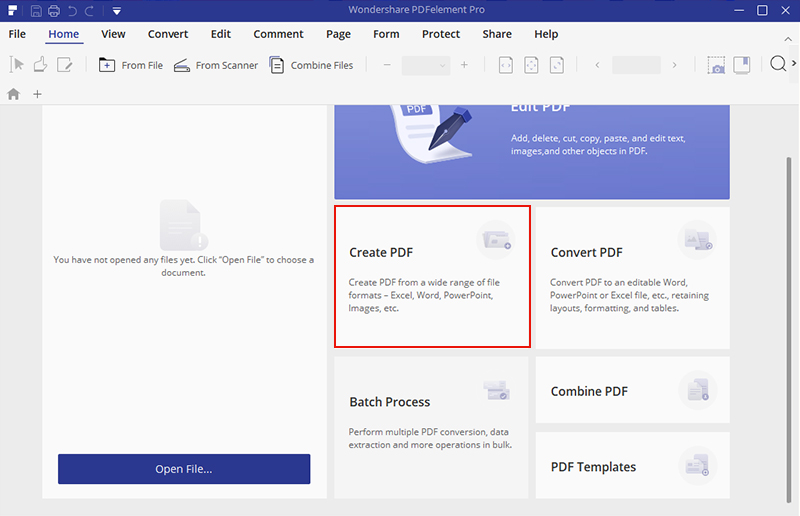
Adım 3. ODT belgeniz PDFelement Pro'da açılacaktır, gerekirse dosyayı birden çok düzenleme aracıyla düzenleyin. Ardından üst menü çubuğundaki "Dosya" seçeneğine gidin ve açılır menüden "Farklı Kaydet" i seçin.
Bir "Farklı Kaydet" iletişim kutusu görünecektir. İletişim kutusunda PDF'nizi kaydetmek için bir konum seçin ve "Kayıt türü" seçeneğinden "PDF Dosyaları (.pdf)" seçeneğini seçin ve "Kaydet" i tıklayın. Artık ODT dosyanız PDF'ye dönüştürüldü ve bilgisayarınıza kaydedildi.
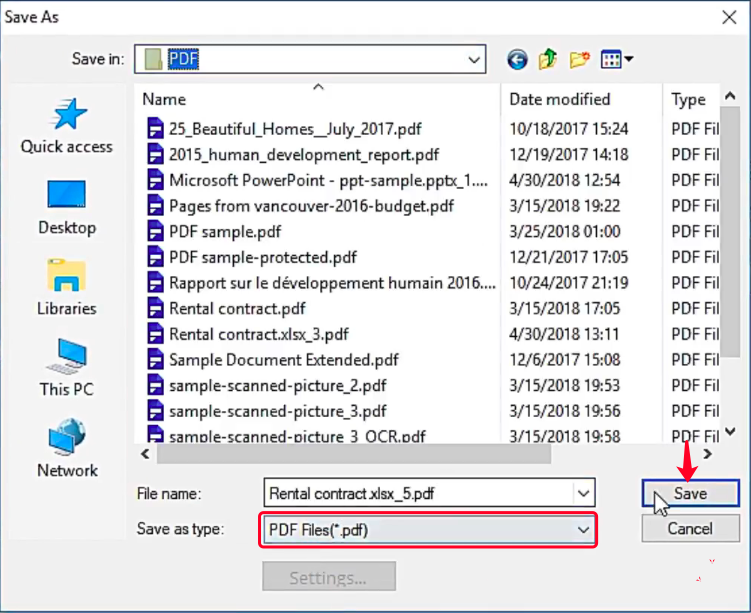
İpuçları
" PDFelement Pro ile, PDF'yi Word , Excel, PowerPoint, HTML vb. PDFelement da dönüştürebilir ve PDF'yi düzenleyebilir, birleştirebilir, ayırabilir, sıkıştırabilirsiniz vb."
Kısım 3. ODT'yi Çevrimiçi PDF'ye Dönüştürme
Masaüstü dönüştürücü programlarının aksine, çevrimiçi ODT'den PDF'ye dönüştürücü, dosyayı istediğiniz zaman istediğiniz yerde dönüştürmenize olanak tanır. İnternet bağlantınız olduğu sürece, Windows, Mac, Linux, Android, iOS ve çok daha fazlası gibi herhangi bir sistemdeki herhangi bir cihazdan ODF'yi yükleyebilir ve PDF'ye dönüştürebilirsiniz. Burada, yüksek çıktı kalitesi ve verimliliği olan bazı ücretsiz çevrimiçi dönüştürücüler sunacağız.
Seçenek 1. PDF Candy
PDF Candy , en popüler çevrimiçi PDF dönüştürme hizmetlerinden biridir. İnsanlar PDF Candy çünkü kullanımı basit ve birden fazla belge türü destekleniyor. Ayrıca, dosyaları Google Drive ve Dropbox içe aktarmanıza ve dönüştürülen dosyaları ODT'den PDF'ye dahil tüm dönüştürme işlemlerinde bunlara geri aktarmanıza olanak tanır. Şimdi işe başlayalım.
Adım 1. PDF Candy ana sayfasında ODT'den PDF Converter açın.
Adım 2. Bir veya daha fazla ODT belgesi yüklemek için "Dosya ekle" düğmesine tıklayın.
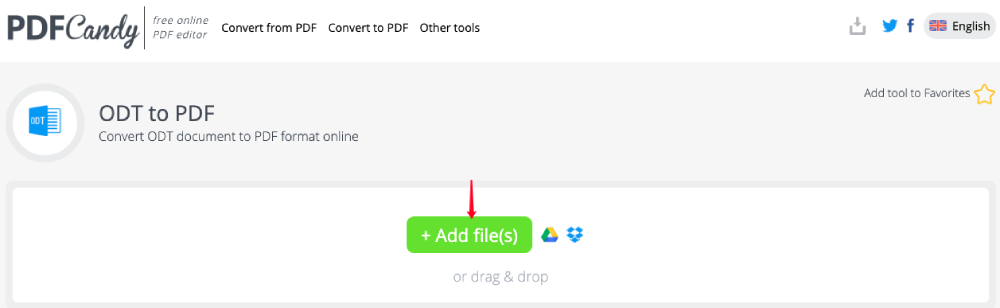
Adım 3. Çevrimiçi dönüştürücü otomatik olarak ODT dosyalarınızı yüklemeye ve PDF'lere dönüştürmeye başlayacaktır. Sadece sabırla bekle.
Adım 4. Dönüşüm tamamlandığında, sunucu bir sonuç sayfasına yönlendirecektir. Artık dönüştürülen PDF'yi yerel cihazınıza kaydetmek için "İndir" düğmesine tıklayabilirsiniz.
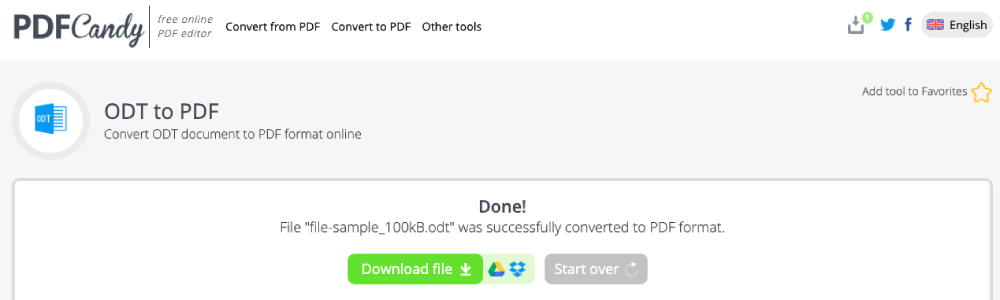
Seçenek 2. Zamzar
Belge türleri desteğinden bahsetmişken, Zamzar kesinlikle ünlü web sitelerinden biridir. Zamzar, dosyaları Belge, e-Kitap, video, ses, CAD ve sıkıştırılmış dosya formatları dahil olmak üzere yüzlerce format arasında dönüştürebilirsiniz. ODT'yi PDF'ye dönüştürmek için aşağıdaki adımları izlemeniz yeterlidir.
Adım 1. Zamzar platformuna gidin ve " ODT'den PDF'ye " çevrimiçi dönüştürücüyü seçin. Ardından "Dosya Ekle" düğmesini tıklayın ve yerel cihazınızda yüklemek için bir ODT dosyası seçin.

Adım 2. Arayüzün ortasındaki çıktı formatı olarak "pdf" seçin.

Adım 3. ODF belgesini hemen PDF dosyasına dönüştürmeye başlamak için "Şimdi Dönüştür" düğmesine basın.

Adım 4. Dönüştürmeden sonra, oluşturulan PDF dosyasını sonuç sayfasında "İndir" düğmesine basarak indirebilirsiniz.

Ve bir ODT dosyasını Zamzar ile PDF'ye dönüştürmek için ihtiyacınız olan tüm adımlar budur. Bu oldukça basit değil mi?
Seçenek 3. Convertio
Önerdiğimiz diğer bir çevrimiçi çözüm, kullanıcıların video, ses, görüntü, belge, yazı tipi, vb. Biçimlerini dönüştürmesine olanak tanıyan çevrimiçi bir platform olan Convertio. Modern ve temiz arayüz, kullanıcıların çevrimiçi araçları kullanmasına ve işi kolaylıkla yapmasına olanak tanır.
Adım 1. ODT'den PDF'ye dönüştürücüyü açın ve dönüştürmek istediğiniz ODT dosyasını yüklemek için "Dosyaları Seç" e tıklayın.
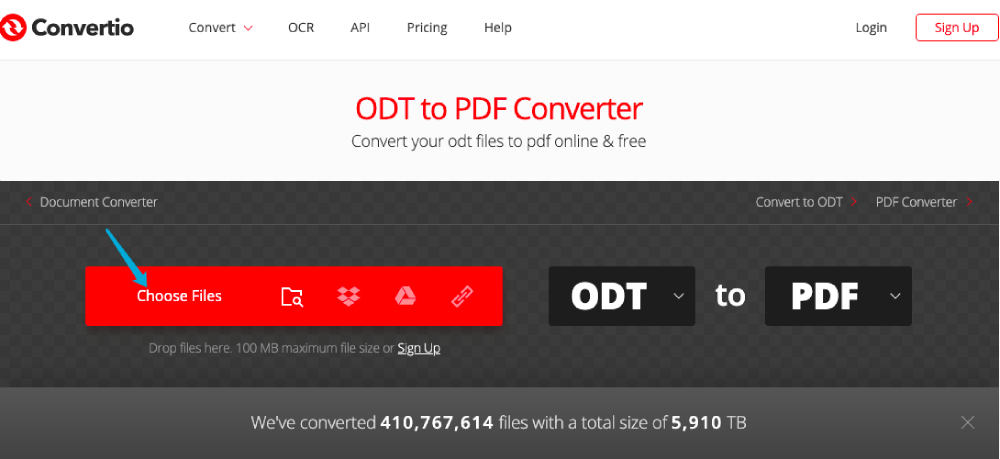
Adım 2. Ardından, seçtiğiniz ODF dosyasının dosya satırında listelendiğini göreceksiniz. Daha fazla dosya yüklemeniz gerekiyorsa, "Daha fazla dosya ekle" yi tıklamanız yeterlidir. Hazır olduğunuzda, işlemi başlatmak için "Dönüştür" e basın.
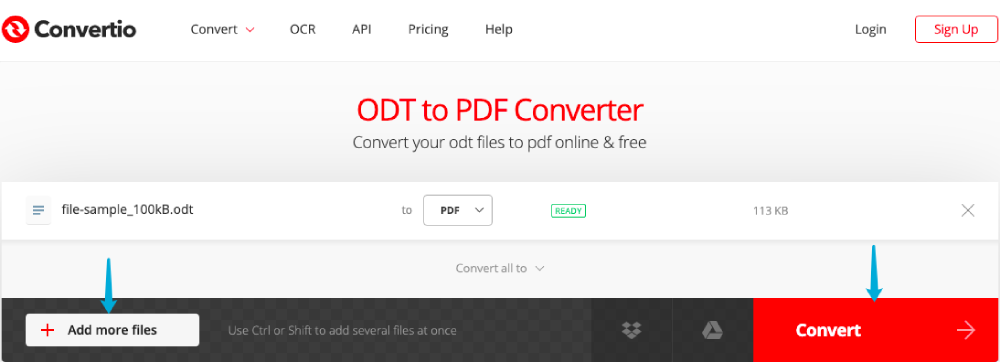
Adım 3. Dönüştürücünün dosyanızı yüklemesini ve dönüştürmesini bekleyin. Dönüşümden sonra bir sonuç sayfası görünecektir. Şimdi dönüştürülmüş PDF'yi indirmek için "İndir" düğmesine basın.
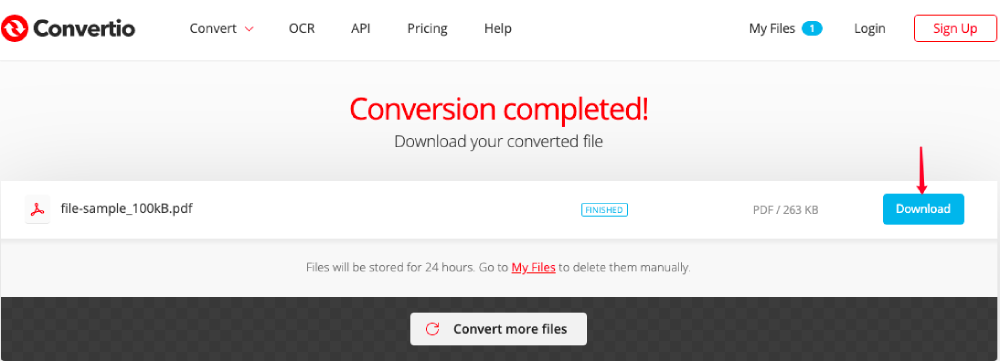
".Odt" uzantılı bir dosyayı Convertio ile PDF'ye bu şekilde Convertio.
Seçenek 4. ONLINE2PDF
ONLINE2PDF, 2007'den beri eski bir PDF oluşturma markasıdır. Bu web sitesinde, diğer belgeleri PDF'ye dönüştürebilir, PDF dosyalarını düzenleyebilir, birleştirebilir, kilidini açabilir ve PDF'yi Excel , Word, Powerpoint, JPG ve diğer biçimlere dönüştürebilirsiniz.
Adım 1. ONLINE2PDF'de "ODT'den PDF'ye " seçeneğini seçin.
Adım 2. Dönüştürmek için gerekli ODT dosyasını açmak ve yüklemek için ana arayüzde "Dosyaları seç" i seçin. Bir seferde bir veya daha fazla dosya yükleyebilirsiniz.
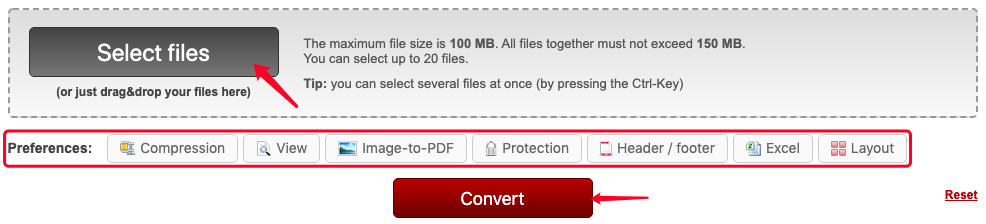
Adım 3. ODT'den PDF'ye dönüştürme ayarlarını özelleştirin.
Başka bir dosya eklemeniz gerekirse, sonraki dosya satırında "Gözat" a tıklayabilirsiniz. Varsayılan olarak, dönüştürücü, yüklediğiniz dosyanın tamamını PDF'ye dönüştürür. Bir şekilde yalnızca belgenin belirli sayfalarını dönüştürmeniz gerekiyorsa, belgenin yanındaki "Makas" simgesine tıklamanız ve ardından sayfa numaralarını veya sayfa aralığını girmeniz yeterlidir.
Bu arada, "dönüştür" seçeneğinde, ODT dosyanızı PDF'ye veya görüntü tabanlı PDF'ye dönüştürmeyi veya dosyanızın her sayfasını ayrı bir PDF dosyasına dönüştürmeyi seçebilirsiniz.
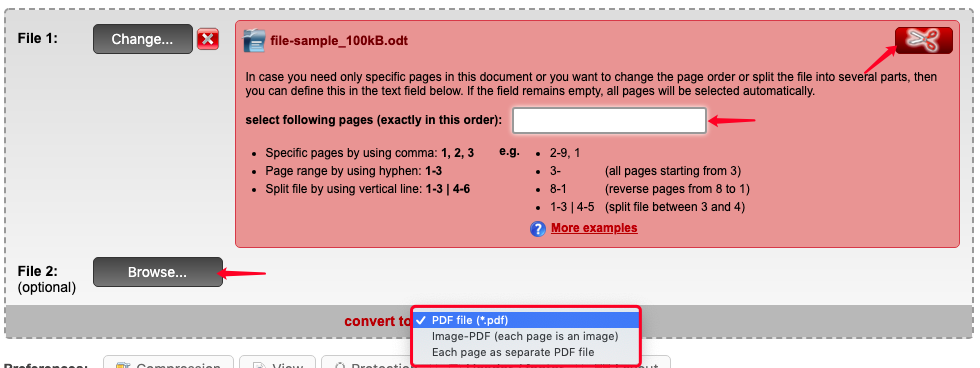
Adım 4. Ardından, "Tercihler" bölümünde görüntülemeyi, sıkıştırmayı, korumayı, üstbilgi veya altbilgi eklemeyi ve düzeni değiştirmeyi seçebilirsiniz. İhtiyacınız yoksa bu adımı atlayın.

Adım 5. Son olarak, ODT'den PDF'ye dönüştürme işlemini başlatmak için "Dönüştür" düğmesine basın.
Adım 6. Dosyanız hemen yüklenecek ve dönüştürülecektir. Ve dönüştürülen PDF dosyası otomatik olarak cihazınıza indirilecektir. Değilse, indirme işlemini başlatmak için "Manuel indirme" bağlantısını tıklamanız yeterlidir.
Şimdiye kadar, bir ODF dosyasını bu yazıda sunduğumuz bir PDF'ye dönüştürmek için tüm çözümlerin püf noktalarına sahip olduğunuza inanıyoruz. En sevdiğin yöntem hangisi? Ve bu konu hakkında daha fazla fikriniz var mı? Lütfen bir yorum bırakarak söyleyeceğiniz herhangi bir şey varsa bize bildirmekten çekinmeyin.
Bu makale yardımcı oldu mu? Geri bildiriminiz için teşekkür ederiz!
EVET Veya HAYIR































